导读 华为分享怎么用来连接电脑?1、在手机设置菜单中点击【更多连接】。 2、点击【华为分享】。 3、打开【华为分享】和【共享
华为分享怎么用来连接电脑?1、在手机设置菜单中点击【更多连接】。
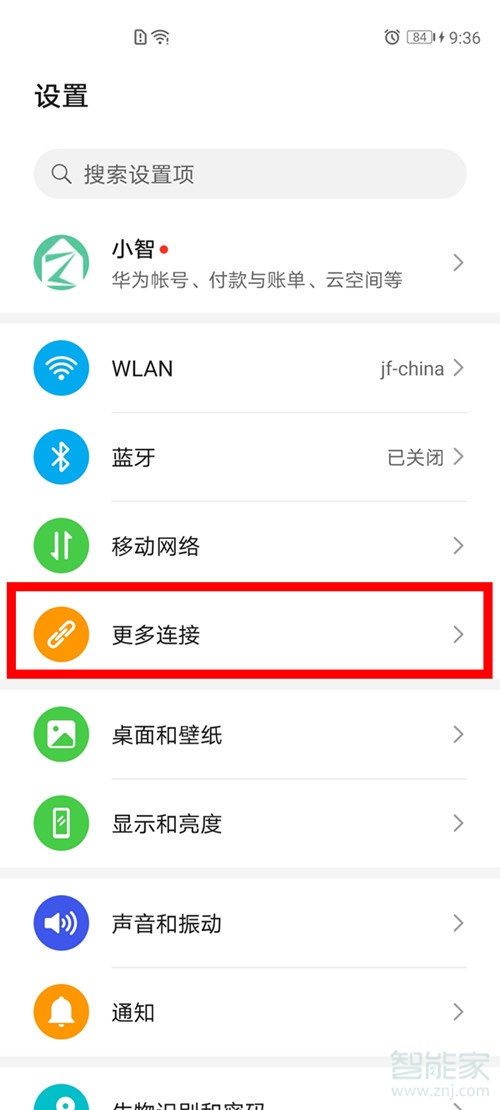
2、点击【华为分享】。
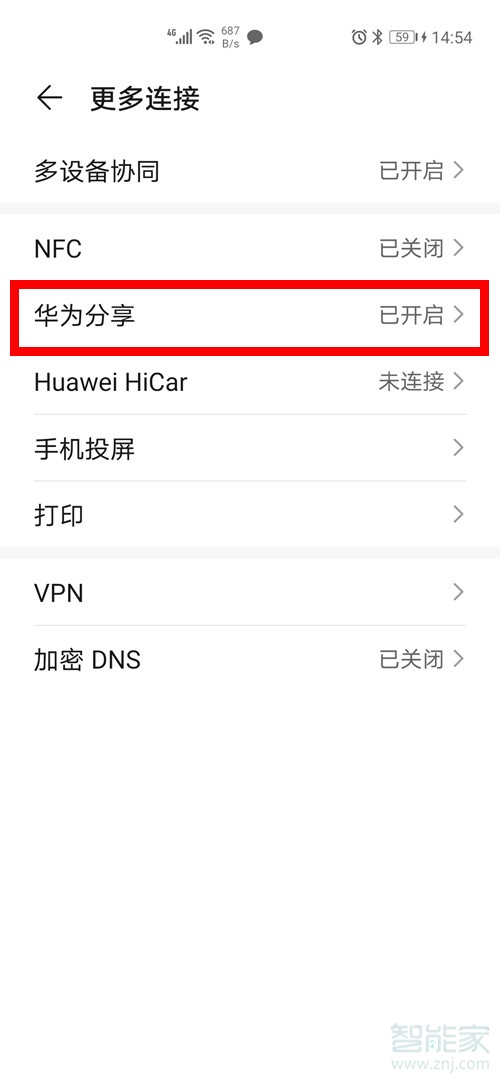
3、打开【华为分享】和【共享至电脑】开关。
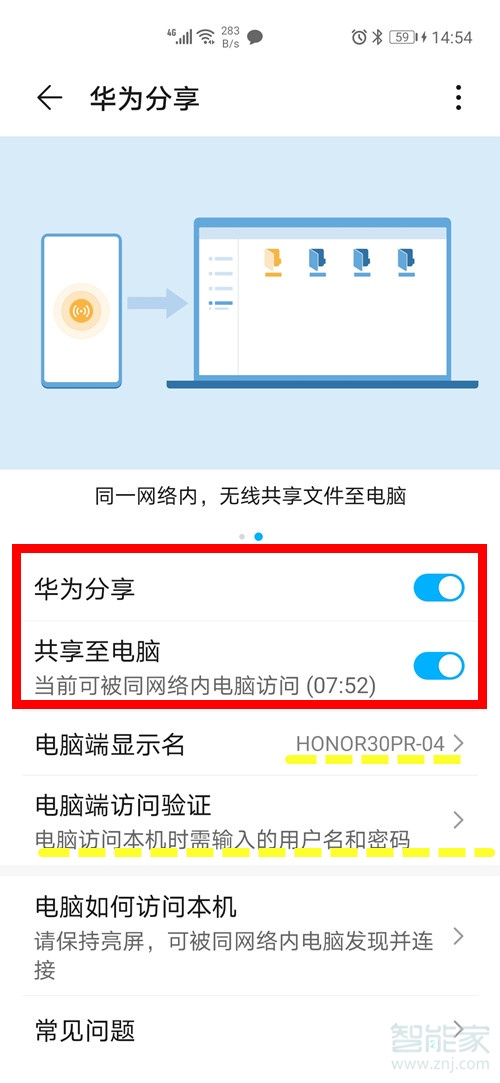
4、在Windows计算机>网络下找到手机“ 电脑端显示名”中的发现名,双击图标后,输入“ 电脑端访问验证”中的用户名及密码即可用电脑访问手机。
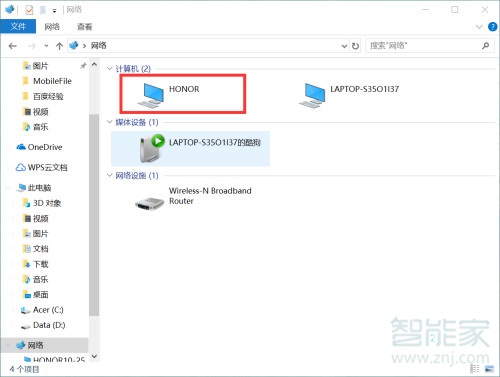
注:本文以荣耀30pro手机连接华为matebook电脑为例,适用于Magic UI 3.1系统和windows 10系统。
本文以荣耀30pro&&华为matebook为例适用于Magic UI 3.1&&windows 10系统
那么上述的这些方式一般就能够解决大家所遇到的华为分享怎么用来连接电脑问题了,希望这些方法能够得到大家的认可,同时大家要是有什么好的建议想法之类的也可以给站长留言哦,我们会持续的改进。